Cara Bermain Pokemon Go di PC Anti Banned - Saat ini cukup banyak yang menanyakan bagaimana cara menjalankan Pokemon Go pada PC karena ketika mencoba di Bluestack, Koplayer atau emulator lainnya, Pokmeon Go tidak dapat tampil hanya sampai di loading dan stack. Ternyata ada satu Emulator yang dapat menjalanakan Game Pokemon Go tanpa perlu takut terkena banned.
Nox App Player sangat mendukung saat memainkan game Pokemon Go, terlebih lagi sudah tertanam aplikasi navigasi yang memudahkan kita berpindah dari satu tempat ke tempat lain. Hanya dengan menggunakan tombol WASD pada keyboard, kita dapat menjalankan karakter menuju pokestop atau pun kearah pokemon itu berada. berikut tutorial lengkapnya
Cara Bermain Pokemon Go di PC
- Langkah pertama silahkan kamu download emulator Android bernama Nox atau langsung download disini Download Nox ukuran file 344 MB (Pilih link yang【Try out Pokémon GO for PC】 bagian bawah di kosongin
- Setelah selesai download, langsung install seperti biasa (next next saja) Pokemon go sudah otomatis terinstall di aplikasi Nox ini. jadi kamu tidak perlu download file Apknya lagi
- Cara settingnya silahkan ikuti keterangan atau gambar dibawah dibawah
- Klik icon System Settings di pojok kanan atas/icon gear (sebelah kiri tombol minimize nox)
- Pada tab General pilih opsi Root On
- Pada tab Advance pilih opsi Performance setting Minddle, start up setting Phone 720x1280, Graphic Rendering Mode Compatibel (Open GL)
- Pada tab Properties Manufacture dan Model: masukkan merk dan tipe ponsel yang kamu gunakan saat memainkan pokemon go pertama kali. Misalkan Sony Xperia Z3
- Kalau sudah semua, klik Save Change!
Tambahan: Agar mudah melacak keberadaan pokemon, silahkan download pokemon radar.Silahkan ikuti pengaturan/setting Nox seperti dibawah |
| user interface |
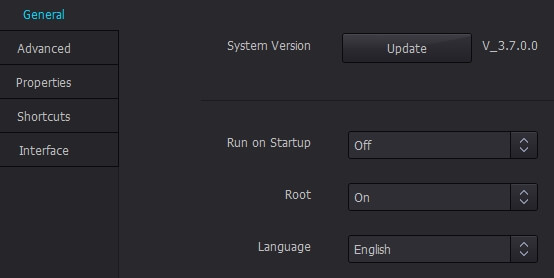 |
| setting Nox 1 |
 |
| setting Nox 2 |
 |
| setting Nox 3 |
 |
| setting Nox 4 |
 |
| setting Nox 5 |
Setting Lokasi Berburu
 |
| setting lokasi nox |
- Jangan langsung buka gamenya, kamu harus mengatur dimana kamu ingin spawn atau muncul pertama kali. Misalnya lokasi di Jakarta. Klik icon Virtual Location urutan ketiga dari pojok kanan atas (tekan ctrl + 2).
- Lokasi default saat kamu menjalankan emulator Nox pertama kali adalah di Sydney, Australia. Silahkan ganti dengan cara mengetikkan Jakarta pada kolom Geocode, kemudian klik OK pada bagian bawah map seperti gambar diatas.
- Sekarang buka game pokemon go-nya dan silahkan berburu pokemon sesuka hati tanpa khawatir kena banned.
- Tips kalau mau berpindah lokasi. Tutup game pokemon go, buka menu Android Settings yang ada di pojok kanan bawah, pilih Apps - Pokemon Go - Force stop - Clear data. Buka map virtual location dan pilih lokasi baru untuk berburu. Cara ini terbilang cukup aman untuk mengatasi banned.
- Tips menghilangkan tampilan Navigasi WASD yang mengganggu pada saat game berjalan, kamu klik saja Shake atau icon ponsel pada pojok kanan atas (crtl + 0), Maka tampilan navigasi yang menghalangi layar akan hilang.
 |
| tampilan wasd mengganggu layar |
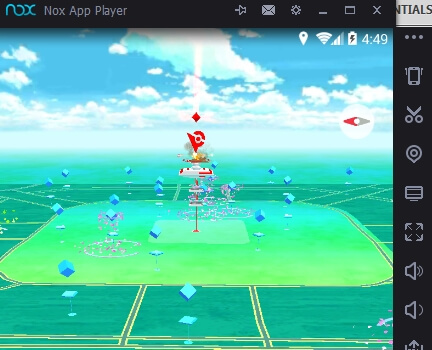 |
| setelah di shake/dikocak navigasi hilang main jadi nyaman |
Tips Aman Bermain Pokemon Go di PC
Jangan langsung buka gamenya!! silahkan setting dulu lokasi dikota mana kamu ingin berburu pokemon, misalnya Jakarta kemudian tekan ok. Baru setelah itu kamu dapat membuka gamenya. Jangan pernah kamu berpindah lokasi dengan jarak yang terlalu jauh ketika kamu masih login game !!. Namun jika ternyata kamu melakukan hal tersebut maka Sistem akan mendeteksi tindakan tidak wajar dan kemungkinan besar akunmu akan kena soft banned! Tandanya adalah kamu tidak dapat menangkap Pokemon (jika ditangkap selalu kabur) dan tidak dapat mengambil item di Pokestop (pokestop berputar namun tidak keluar itemnya). Solusinya adalah kamu tunggu saja, akan normal dengan sendirinya setelah 3-5 jam kemudian. Namun jika kamu terus-terusan melakukan pindah lokasi, dapat dipastikan akunmu akan terkena banned permanen.
Bagi yang masih stuck silahkan lakukan langkah seperti dibawah, buka Settings - App - Pokemon Go klik Force Stop saja kemudian buka lagi pokemon go-nyaCara kedua, ketika pokemon go stuck loading, aktifkan Airplane Mode - buka pokemon go lagi - matikan Airplane Mode
Demikian artikel Cara Bermain Pokemon Go di PC Anti Banned, semoga bermanfaat untuk kita semua.

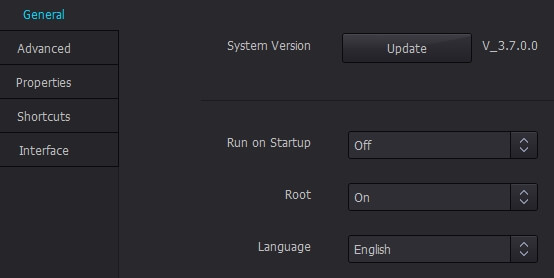






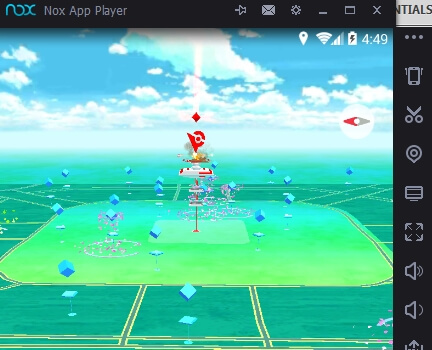



No comments:
Post a Comment